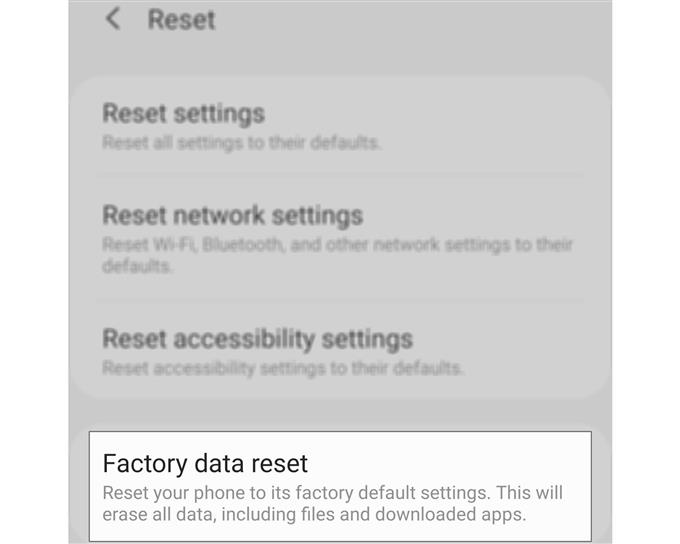En af vores læsere rapporterede, at hendes Galaxy S20 dropper Wi-Fi-forbindelse periodisk efter en opdatering. Siden telefonen blev frigivet, har der ikke været nogen større opdateringer endnu, siden den blev frigivet, der kørte på Android 10 med One UI 2. Så alle opdateringer, der blev rullet ud, har været mindre eller bare sikkerhedsrettelser.
Sagen ved dette problem er, at problemet muligvis ikke er med telefonen. Der er altid en mulighed for, at det er et netværksproblem, idet routeren også skal fungere perfekt hver gang, for at Wi-Fi-netværket skal være stabilt. Elektroniske enheder er imidlertid ikke perfekte, så du kan altid forvente, at problemer som dette kan opstå nu og da.
I dette indlæg tager vi dette problem i betragtning af alle mulighederne og udelukker dem efter hinanden, indtil vi kan bestemme årsagen og forhåbentlig være i stand til at løse det. Så fortsæt med at læse, da vi muligvis kan hjælpe dig med at løse Wi-Fi-problemet med din Galaxy S20.
Fastsættelse af en Galaxy S20 der holder droppe Wi-Fi-forbindelse
Brugt tid: 8 minutter
Forbindelsesrelaterede problemer er ikke så alvorlige. Faktisk kan du muligvis løse dette problem ved at udføre selv den mest basale fejlfindingsprocedure. Med det sagt er her de ting, du skal gøre:
- Tving genstart din telefon, og genstart din router
Forbindelsesproblemer, der pludselig opstod uden åbenbar grund eller årsag, kan skyldes et mindre firmwareproblem, eller selve netværksenheden skal bare opdateres.
Derfor er den første ting, du skal gøre, at tvinge genstart af din Galaxy S20 for at opdatere dens hukommelse og genindlæse alle dens tjenester. Sådan gør du det:
1. Tryk på lydstyrkeknappen og tænd / sluk-knappen nede i 10 sekunder.
2. Din telefon slukkes og tændes igen.
3. Når S20-logoet vises, skal du slippe begge taster og vente, indtil din enhed er færdig med at genstarte.Mens du venter på, at din telefon er færdig med at starte op, skal du følge disse trin for at genstarte din router:
1. Tag stikket fra dit modem eller routeren ud af stikkontakten, eller tag netledningen ud af hovedenheden.
2. Lad den være uden strøm i et minut eller to.
3. Tilslut derefter det tilbage til stikkontakten eller tilslut ledningen igen.
4. Vent til enheden bliver online, og lad din telefon derefter oprette forbindelse igen til den.Efter dette skal du observere din telefon ydeevne for at se, om den stadig falder sin Wi-Fi-forbindelse.

- Nulstil netværksindstillingerne på din Galaxy S20
Hvis den første løsning ikke løste problemet, men dine andre enheder ikke har problemer med at oprette forbindelse til det samme netværk, skal du nulstille netværksindstillingerne på din telefon.
Dette vil bringe alle netværksindstillinger tilbage til fabriksindstillingerne og løse eventuelle forbindelsesproblemer, du har. En sådan procedure har allerede vist sig at være effektiv mod spørgsmål som denne.
Følg vores vejledning til, hvordan du nulstiller netværksindstillingerne på din Galaxy S20, så du får vejledning korrekt.

- Nulstil fabrikken til din enhed
Dette bliver din sidste udvej i tilfælde af, at den anden procedure også ikke løser problemet. Så længe det kun er et problem med firmwaren eller nogle tjenester, vil en nulstilling kunne løse det.
Inden du faktisk nulstiller din telefon, skal du sørge for at oprette en kopi af dine vigtige filer og data, da de alle vil blive slettet, og du kan muligvis ikke hente dem efter.
Når du er klar, skal du vælge en af nedenstående procedurer:
Sådan fabriksindstilles Galaxy S20
Sådan Hard Nulstilles Galaxy S20 | En Master Reset Guide
Værktøj
- Android 10, One UI 2
Materialer
- Galaxy S20
Og det er hvad du skal gøre, hvis din Galaxy S20 afbryder Wi-Fi-forbindelse tilfældigt eller ofte. Igen er det meget vigtigt at kontrollere din netværksforbindelse ved hjælp af andre enheder, fordi hvis nulstillingen ikke kan løse dette problem, er der altid en mulighed for, at det er et problem med din router eller netværksenhed.
LÆS OGSÅ: Galaxy S20 tilfældige tasker? Her er Fix!
Det kan være nødvendigt, at du ringer til din internetudbyder, hvis problemet fortsætter, eller har telefonen kontrolleret, efter at du har sørget for, at det ikke er et netværksproblem.
Jeg håber, at vi har været i stand til at hjælpe dig på den ene eller den anden måde.
Understøtt os ved at abonnere på vores Youtube-kanal. Tak for at have læst!